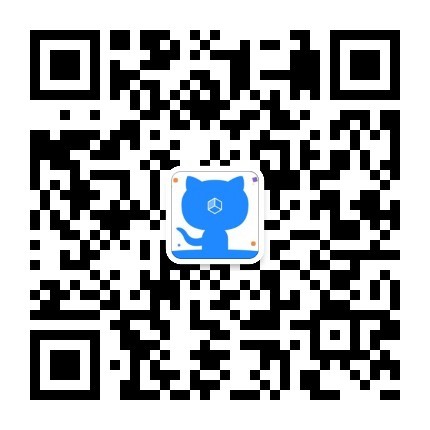Sublime+Latex+Skim配置latex编辑环境
¶安装步骤
¶安装Sublime Text
首先需要安装Sublime Text 2/3和Package Control,这个有大把的帖子。
¶安装MacTex
MacTex现在是一个2G+的大包子,其实里面很多东西我们不需要,所以本着节约精神,我们安装MacTex_Basic包就行了,现在的版本大概是100M以内。这个安装也是傻瓜的。
¶配置
在Sublime Text里Command+Shift+P调出命令窗口,输入Install,之后选择LaTexTools,网络OK的话,很快就完成了插件安装。
LaTexTools插件会在编译你的Tex文件后,调用Skim这个PDF阅读器打开编译出的PDF文件,因此你还需要安装Skim.
¶配置Skim
运行一下Skim,进入偏好设置——同步,在PDF-Tex同步支持那里选择自定义,输入 /Applications/Sublime Text.app/Contents/SharedSupport/bin/subl 第二行不用动。这样,当你在Sublime Text里修改tex文件时,Skim预览也会相应变更。
¶测试
完成上面所有步骤,其实就已经搭建完成基本环境。创建一个test.tex文档,保存一下以后,Sublime Text会自动套用LaTex语法显示和编译。贴上我后面附的测试代码,一般来说Command+B应该可能会报fontspec错误;如果能正常编译,则会调用Skim显示一个PDF文档了。只是中间的中文不见了。
¶中文环境
让我们最后来修改编译和中文环境:
打开终端,运行:
1 | sudo tlmgr update --self |
在ST里打开LaTeXTools.sublime-settings(也就是LaTeXTools的用户设置
如果你是从旧版本升级上来或者担心这个配置文件出现问题,可以依次点击Preferences——Package Settings——LaTeXTools——Reconfigure LaTeXTools and migrate settings重建配置文件),在builder-settings下面新增两项配置:
1 | "program" : "xelatex", |
另外注意之前应该有"builder": “default”(或直接设置为空或”traditional”)。
保存配置文件后关闭,重新编译一下,中文正常啦!
¶简单的中文设置方法
仅需要将在tex文件前面添加上如下代码即可:
1 | %!TEX program = xelatex |
以及添加 ctex包
1 | \usepackage[UTF8]{ctex} |
¶总结
LaTeXTools默认调用Skim来打开生成的PDF文件,如果你更喜欢使用OS X自带的“预览”,现在可以直接在用户设置中增加:
“viewer”: “preview”,
目前还不支持其他PDF工具。
附上我的配置文件:https://pan.baidu.com/s/1pKGYHfX 密码:b27u
测试代码
1 | \documentclass{article} |
LATEX的其他选择
如果觉得修改设置看起来很复杂,可以在每篇文档前增加%!TEX program = xelatex,这会强制使用xelatex,也是解决中文的一个方法。
如果只是偶尔需要输入公式,这里介绍一个在线的LaTex公式编辑器 http://www.codecogs.com/latex/eqneditor.php